Cómo crear una reserva de grupo
Una reserva de grupo sirve para crear reservas que contengan más de una haitación.
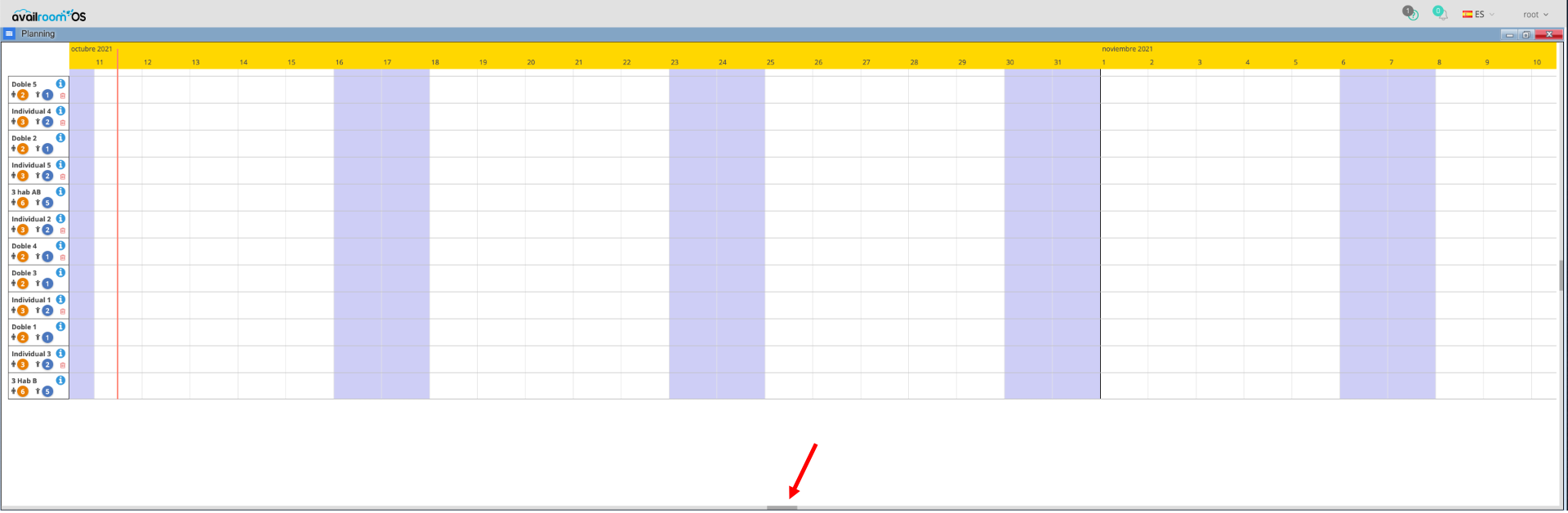
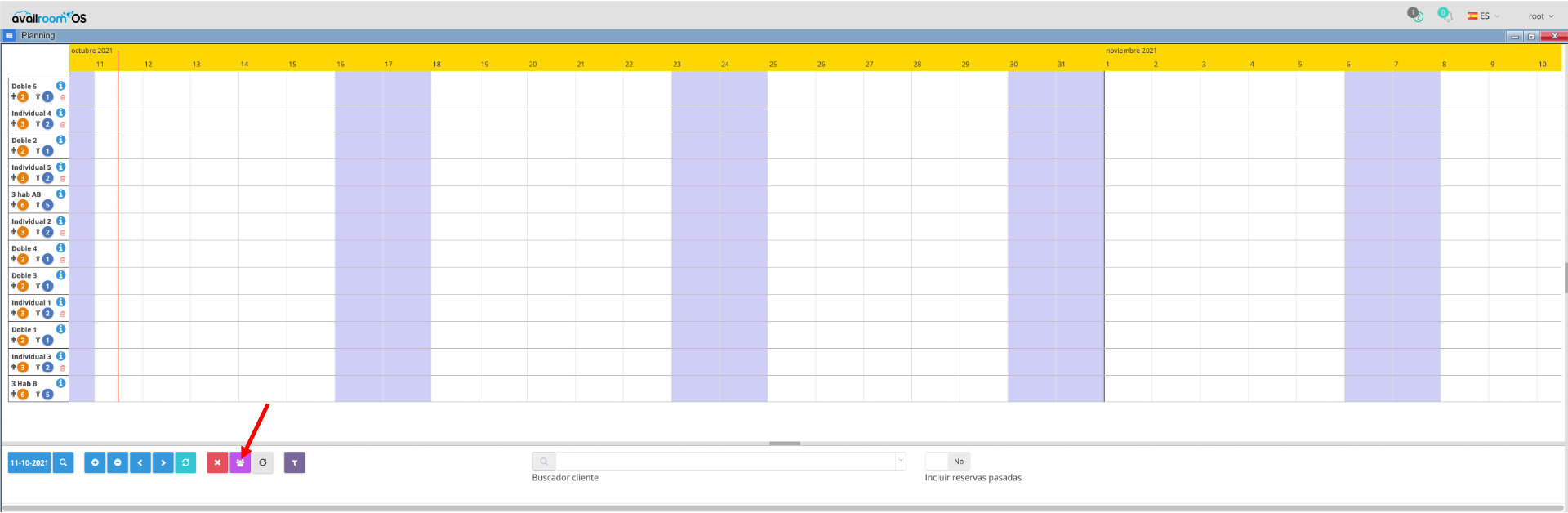
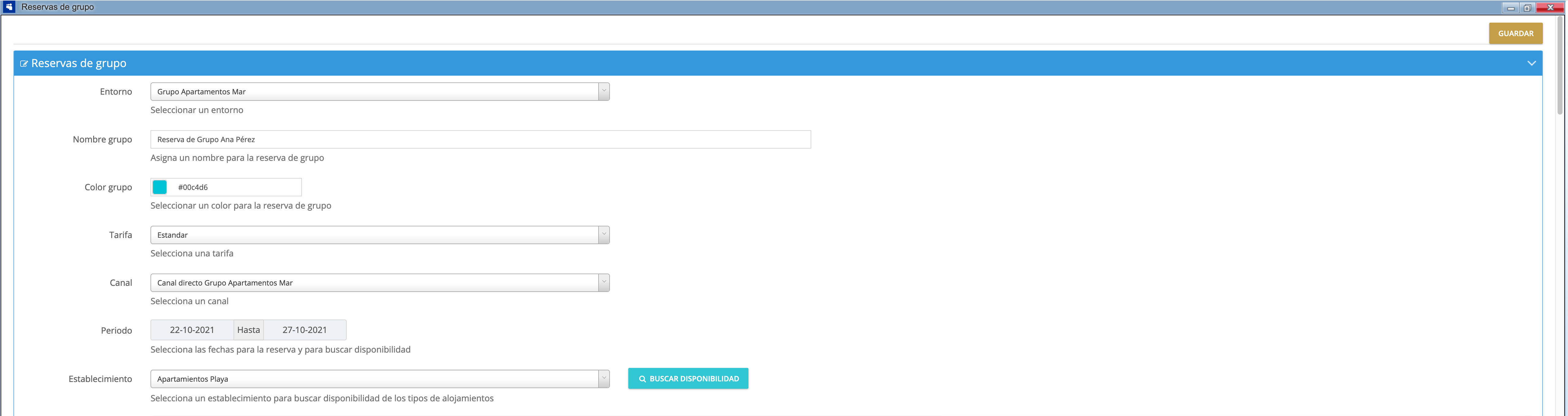
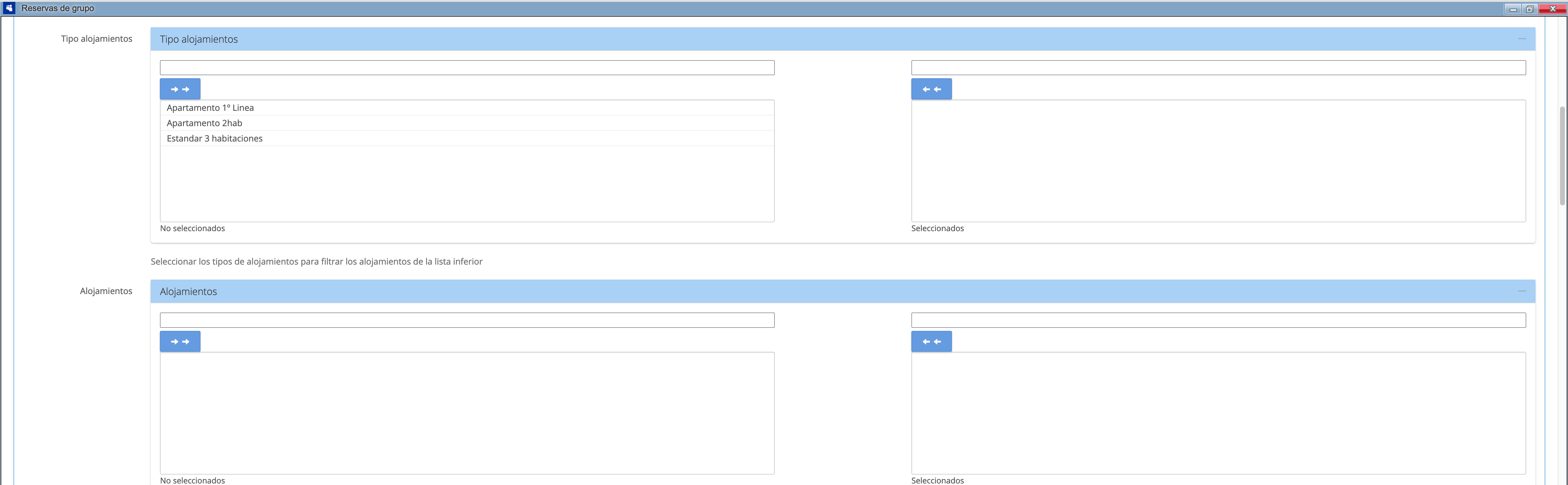
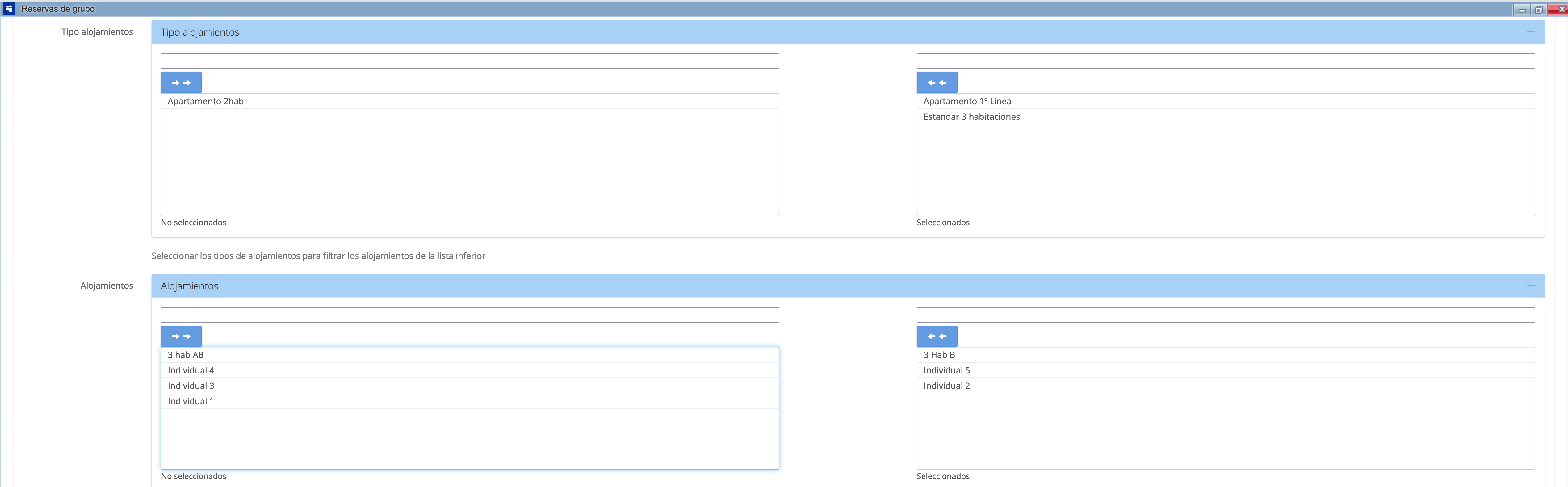
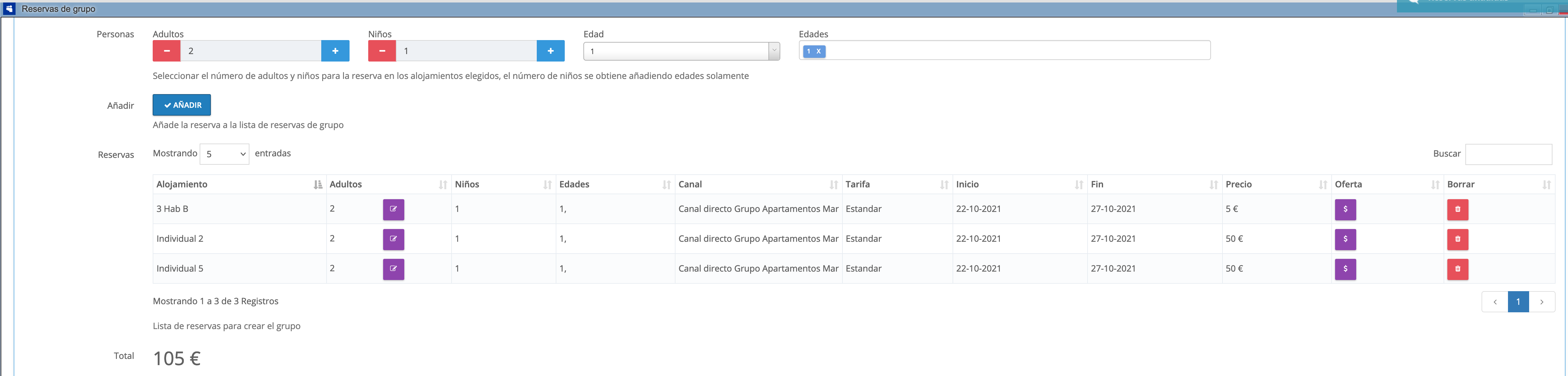
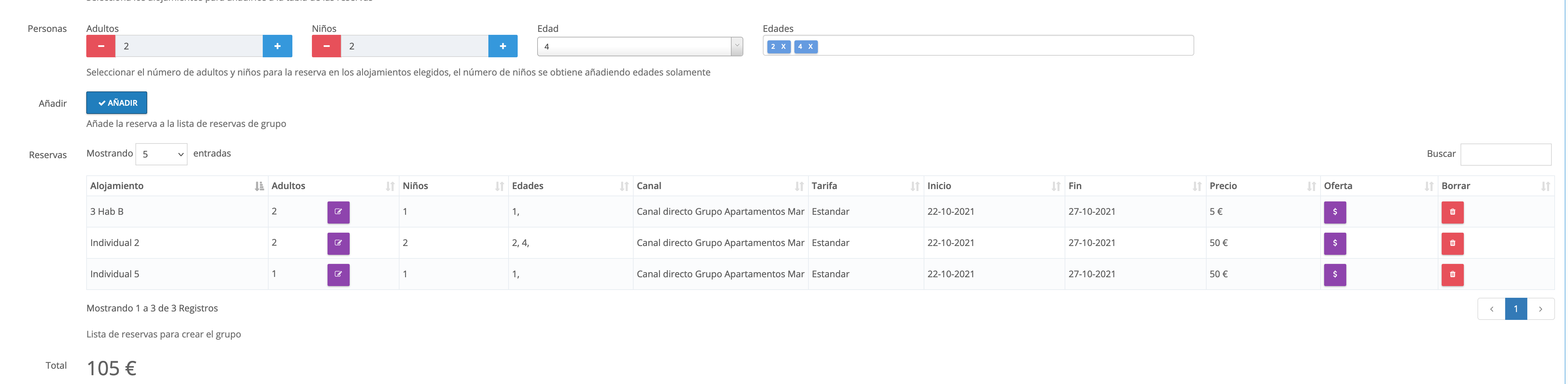
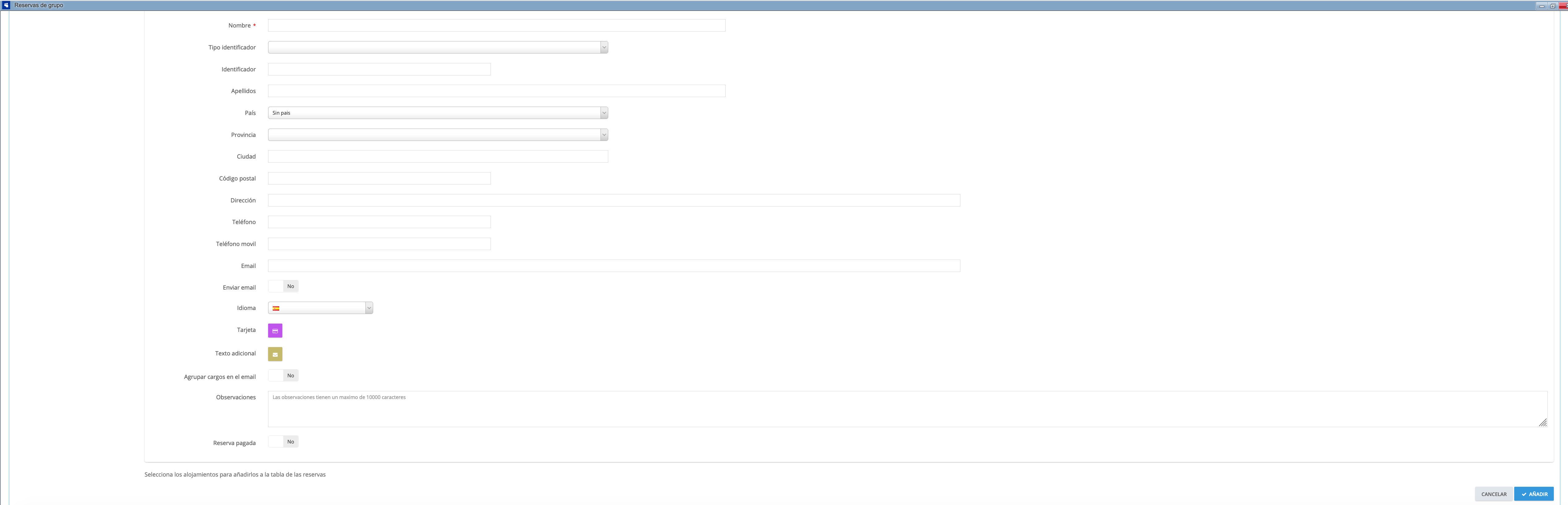
Para crear una reserva de grupo abrimos nuestro planing y pulsamos la pestaña gris que aparece en la parte inferior:
Al pulsarla se nos abren en la parte inferior una serie de opciones, para crear una reserva de grupo debemos pulsar el botón morado:
Una vez pulsamos este botón se nos va a abrir una ventana adicional para crear nuestra reserva de grupo.
En esta ventana debemos, primero, ir cumplimentando las opciones que se nos presentan para hacer una búsqueda de la disponibilidad que tenemos antes de crear nuestra reserva de grupo:
Estas opciones incluyen asignar un nombre a nuestra reserva, asignarle un color, elegir sobre qué tarifa vamos a querer crearla, sobre qué canal y en qué fechas:
Una vez seleccionadas estas opciones pulsamos el botón Buscar disponibilidad, en color turquesa.
En la tabla nos aparecerán nuestros tipos y alojamientos dentro del tipo disponibles en las fechas seleccionadas:
En este paso basta con seleccionar las opciones que necesitamos, por ejemplo, esta podría ser una selección:
El siguiente paso consiste en seleccionar, para cada uno de los alojamientos seleccionados, cuántos huéspedes queremos incluir:
¡OJO! Si el número de huéspedes va a ser diferente para cada uno de los alojamientos que hemos seleccionado, dentro de la misma ventana deberemos ir seleccionando cada alojamiento uno a uno para ir asignándoles el número de huéspedes correcto.
Una vez tenemos seleccionadas nuestras opciones de alojamiento, en la parte inferior, hay que rellenar la info relativa al cliente que realiza la reserva y pulsar el botón Añadir en la parte inferior derecha:
De esta forma podremos crear nuestra reserva de grupo y de esta forma, dentro de una misma reserva, poder, por ejemplo, emitir una sola factura incluyendo todas las reservas que componen el grupo
Related Articles
Cómo cear una restricción
Cómo crear una restricción Para crear una restriccoón, ya sea de días mínimos, de cierre o de release, por ejemplo, hay que entrar en Tarifas -> Restricciones -> Crear restricción Una vez estamos en este menú, vamos seleccionando las diferentes ...Modificar el cargo de una reserva
Modificar el cargo de una reserva es sencillo, en la ventana de Reservas: Vamos a la pestaña de Cargos: En la parte inferior, en la tabla donde se muestran los cargos de la reserva pulsamos en Editar en el cargo que queramos modificar: Una vez hecho ...Cómo crear un bloqueo
Crear un bloqueo en AvailRoom es muy sencillo. Hay que entrar en la ventana de Bloqueos: Una vez dentro, se nos abrirá una linea temporal con una apariencia y funcionamiento similar a nuestro planning: En la parte izquierda, como podemos ver en la ...Cómo crear un propietario
Para crear un propietario en AvailRoom basta con, primero crearlo como si fuera un cliente y después asignarle un alojamiento. 1. Creamos el propietario como cliente: El primer paso para crear un propietario es abrir la ventana de clientes: Un avez ...Crear tarifas y herencias de tarifa
Una tarifa nos marca las condiciones de venta de nuestros alojamientos, nos indica bajo qué condiciones se aplican. Por ejemplo, una tarifa estandar reembolsable con dos días mínimos va a aplicar sólo en los casos que el cliente seleccione un mínimo ...